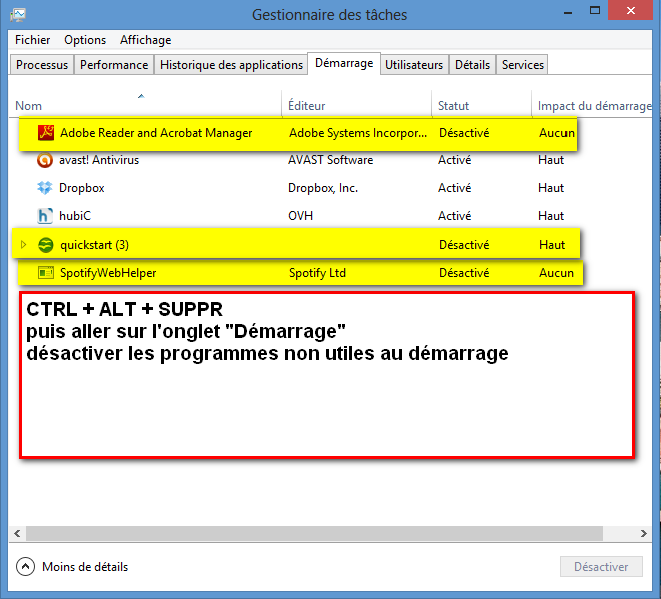Il y a quelques mois, j’installais Windows 8 sur mon netbook et j’ai eu de bonnes premières impressions. Puis, peu à peu, je le trouvais de plus en plus lent. J’ai donc cherché comment rendre mon Windows 8 plus rapide avant d’acheter de la mémoire vive supplémentaire.
Si comme moi, vous trouvez Windows 8 trop lent sur votre ordinateur (PC ou portable), je vous invite à lire et à appliquer les deux astuces ci-dessous :
1. Réduire le nombre de programme qui s’allume au démarrage de Windows 8.
De nombreux programmes s’ouvrent en arrière plan lorsque vous allumez Windows mais ces programmes ne nous sont pas toujours utiles, je vous conseille donc de les désactiver.
Comment procéder ?
Appuyez simultanément sur les touches CTRL + ALT + SUP, une fenêtre va s’ouvrir, c’est le Gestionnaire des tâches.
Allez sur l’onglet « Démarrage » et désactivez les programmes dont vous n’avez pas besoin au lancement de Windows. Bien entendu, vous pourrez toujours ouvrir ces programmes plus tard, ils ne sont pas désintallés.
Désormais, votre Windows 8 va être plus rapide au démarrage et vous pourrez commencer à surfer ou travailler plus vite Vous devriez constater une sensible amélioration des performances lors de votre prochaine utilisation. Mais, si votre PC rame vraiment beaucoup, je vous invite à utiliser la seconde astuce qui est très très efficace !
2. Désactiver les effets inutiles de votre Windows 8
Windows 8 comporte de nombreux effets visuels activés par défaut lors de l’installation. C’est très joli mais lorsqu’on dispose d’un ordinateur peu puissant ou ancien, les effets deviennent vite un problème récurrent source d’énervement. Quoi de pire que d’attendre plusieurs minutes pour lancer ou quitter un programme, ouvrir une page Web etc…
Comment désactiver les effets visuels de Windows 8 ?
Aller sur le panneau de configuration, cliquez sur « Système et sécurité » puis sur « Système », ensuite cliquez sur « Modifier les paramètres »
Le panneau « Propriété système » s’ouvre, allez sur l’onglet « Paramètres système avancés » et choisissez « Paramètres personnalisés » :
Vous pouvez désactiver tous les effets ou en conserver quelques un, toutefois, plus vous désactivez d’effets visuels, plus votre Windows 8 aura de mémoire disponible pour bien fonctionner.
Avant d’acheter de la mémoire supplémentaire ou même un nouvel ordinateur, mettez en application ces deux astuces. Vous allez pouvoir à nouveau travailler, jouer ou surfer sur votre ordinateur pendant plusieurs mois.
Ces astuces vous ont aidé ? Pensez à partager cet article et à me laisser un commentaire !
-
Nero TuneItUp PRO | Accélérer le PC | Démarrer Windows plus rapidement | Optimiser le système d'exploitation | Licence annuelle | Windows 11 / 10 / 8.1 / 8 / 7 (1 utilisateur)✔️ Performance maximale grâce à une optimisation du système de premier ordre ✔️ Energie économiser ✔️ Fonction de gardien automatique ✔️ Démarrer Windows plus rapidement ✔️ Naviguer plus rapidement sur le Web ✔️ Optimiser le système d'exploitation ✔️ Licence annuelle | pas de renouvellement automatique, se termine automatiquement après 1 an ✔️ Pour Windows 11, Windows 10, Windows 8, Windows 7 ✔️ Livraison : carte avec clé de licence et lien de téléchargement ✔️ Multilingue en 23 langues
-
Adaptateur USB WiFi Bluetooth, XVZ 600Mbps Clé WiFi Adaptateur Double Bande 2.4G/5G pour Ordinateur Portable Windows 10/8/8.1/7WiFi et Bluetooth 2 en 1 : double antennes pour obtenir un signal puissant. WiFi : Fonctionne avec Windows 7/8/8.1/10/XP, prêt à l’emploi. Installation d’un pilote nécessaire pour Vista/Mac OS, grâce à un mini CD (inclus). Bluetooth: Uniquement pour Windows 7/8/8.1/10, non compatible avec Vista/XP/Mac OS. (La lumière LED bleue clignote lors de l'utilisation). Téléchargez le pilote le plus récent. Ultra haute vitesse – L'adaptateur USB Wi-Fi est construit avec la technologie Wi-Fi 802.11 ac pour une vitesse plus rapide et une double bande qui réduit les interférences et garantit l'absence d'appels indésirables ou de perte de signal. Vitesse maximale jusqu'à 433 Mbps sur 5 GHz ou 150 Mbps sur 2,4 GHz, parfait pour les films, le streaming vidéo HD, les jeux en ligne et les conversations vidéo. Prend en charge n'importe quel routeur Wi-Fi et mode AP : cet adaptateur AC600 USB Wi-Fi peut être utilisé pour mettre à niveau votre PC, ordinateur portable ou Mac, en travaillant avec le dernier routeur Wi-Fi AC pour une vitesse plus rapide et une portée étendue. Avec le soft mode AP, il peut également transformer une connexion Internet filaire en un hotspot Wi-Fi, fournissant un signal Wi-Fi à vos appareils mobiles. En outre, la conception d'antenne intégrée rend le signal Wi-Fi plus stable et beaucoup plus fort. Grande compatibilité : cet adaptateur USB sans fil double bande est compatible avec Windows 10/8/7. Mini câble WiFi – Taille mini, vous pouvez le garder branché à votre ordinateur portable ou PC, inutile de le retirer.
-
Télécommande PowerPoint Présentation Pointeur Laser - August LP200 - Diapo Ordinateur USB sans Fil Keynote Prezi Slide - Compatible PC Windows 11, 10, 8, 7, Mac Linux, Chrome - Blanc[Télécommande Laser] - Vos présentations de diaporama sont plus simples et plus claires grâce à cette télécommande de présentation. Le laser rouge est très fin pour une haute précision et est visible à plus de 100 mètres. Bonne visibilité par tous et sur un angle large même à distance. Votre publique sera plus attentifs à votre message. [Présentation de diapo USB Plug & Play] – Branchez le récepteur sur votre ordinateur Windows Mac ou Chromebook et commencez à utiliser le présenteur immédiatement. Il est très simple à prendre ne main et peut facilement être partagé entre collègues de bureau, prof, formateur ou étudiant. Installation simple et Rapide (Laser > à 1mW). Idéal pour les Réunions, Conférence, Oral ou Cours. [Télécommande Présentation] – Les touches Suivant, Précédent, Démarrer la présentation, Arrêter, Écran blanc, Changement d’écran et fenêtre (Alt+Tab) permettent un contrôle global de votre présentation sans toucher à l’ordinateur jusqu’à 15 mètres. Contrôle du curseur de la souris avec détection des mouvements du poignet. [Pile longue durée] – Cette télécommande de présentation pour diaporama PowerPoint dispose d’une pile de montre à très longue durée. Compact et légère - Pesant seulement 20g, cette télécommande PowerPoint PPT est facile à transporter et à ranger. Windows 11, 10, 8, 7, Vista / Mac OS / Linux / Chrome] – Compatible avec tout ordinateur et Vidéoprojecteur, avec PowerPoint, Prezi, Canvas, Google Slide, Keynote – Étui fourni – La télécommande est petite et légère – Une pochette de rangement est incluse pour protéger la télécommande.
-
BioShock Infinite
-
Microsoft Surface Pro Core (core i7, RAM 8 Go, SSD 256 Go, Windows 10 Pro)12.3" - 2736 x 1824 Intel Core i7 RAM : 8 Go 256 Go SSD Processeur graphique : Intel HD Graphics 615 Durée de fonctionnement : Jusqu'à 13.5 heures Interfaces : USB 3.0, Mini DisplayPort, Prise combo casque-microphone, Socle, SurfaceConnect Système d'exploitation : Windows 10 Pro Edition 64 bits 50% plus autonome & 20% plus performante que la génération précédente de Surface Pro Format d'image : 3:2.Autonomie de la batterie: Jusqu'à 10,5 heures d'autonomie en utilisation normale
-
MAGIX PC Check & Tuning – Version 2018 – profitez d'un PC plus rapide, plus stable, et d'encore plus d'espace [Téléchargement]PC Check & Tuning 2018 optimise les performances de votre PC en un instant ! Ce logiciel recommandé par nos clients compte plus de 10 millions d'utilisateurs dans le monde. Avec l'utilisation simplifiée et des fonctions inédites, optimisez la fluidité des processus de votre PC Accélération et nettoyage : le pilote automatique amélioré et le mode High-Speed intégré optimisent la vitesse des PC & ordinateurs portables